步骤
1、首先,我们打开需要设置的表格,小编举一例子。
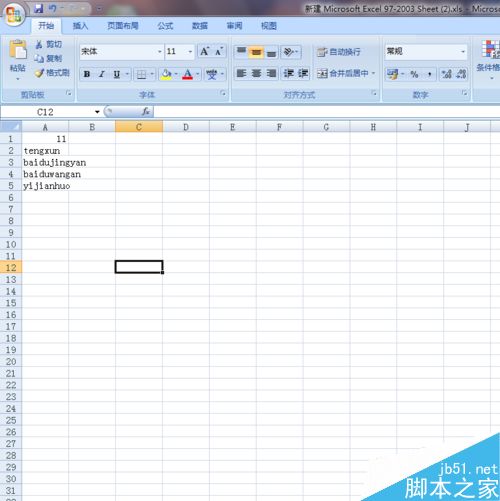
2、然后选中我们需要调整列宽的单元格,切换到“开始”选项卡。
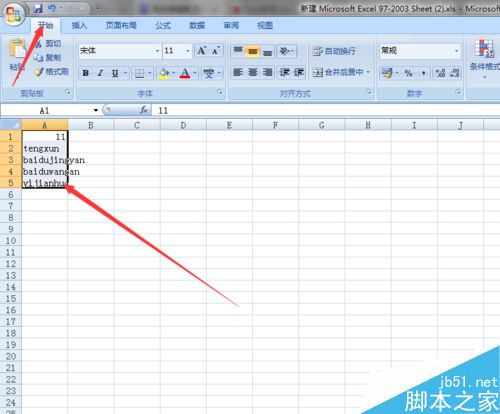
3、然后,看到单元格中格式选项卡,我们点击一下。
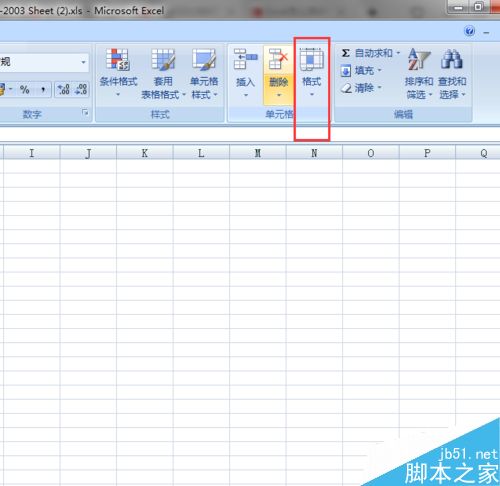
4、点击后,我们选择“自动调整列宽”
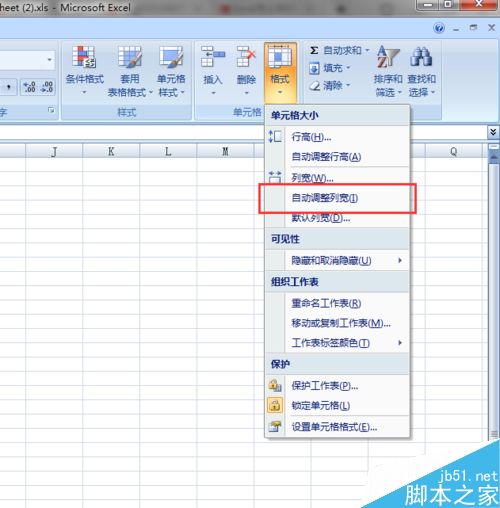
5、这样,我们就能看到之前选中单元格的列宽已经自动进行了调整
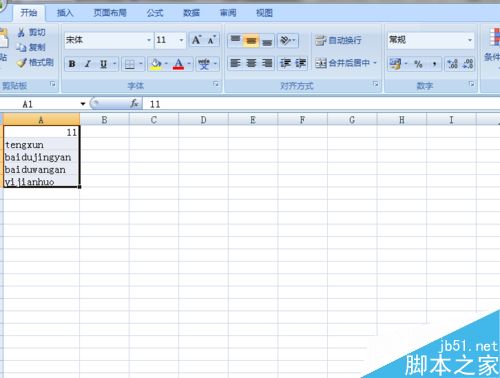
6、当然会有更方便的方式,我们点击表格最上方,直到变成十字的标志,然后双击。
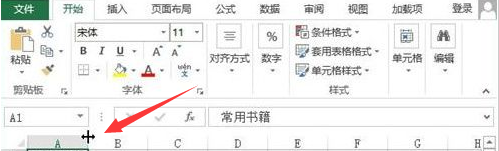
7、这时候列就自动设定列宽了。
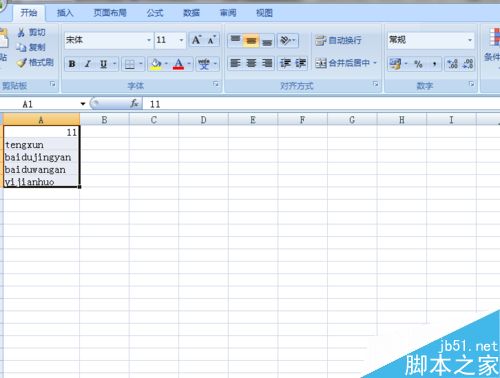
以上就是Excel自动调整单元格行高和列宽方法介绍,操作很简单的,大家按照上面步骤进行操作即可,希望这篇文章能对大家有所帮助!